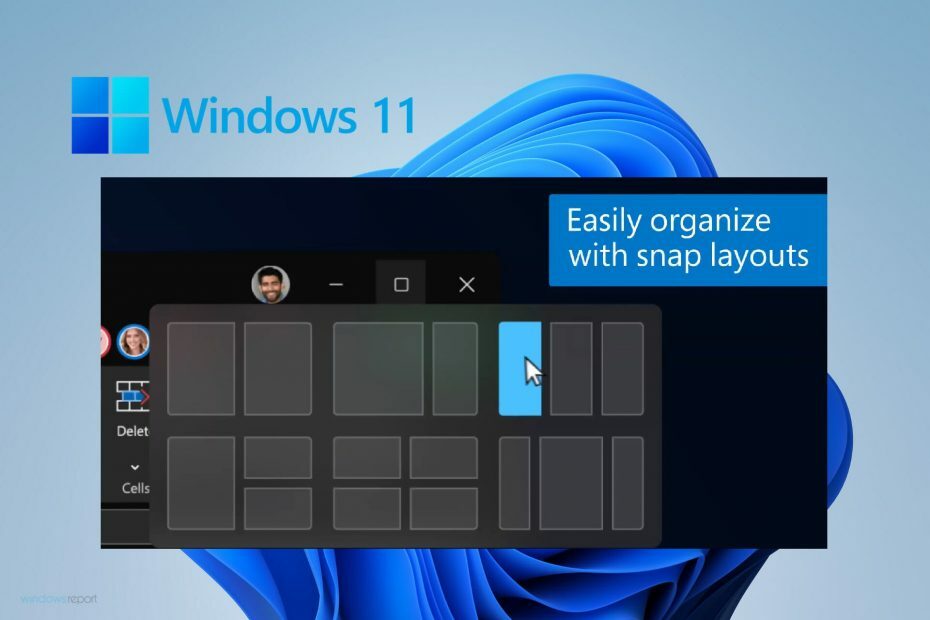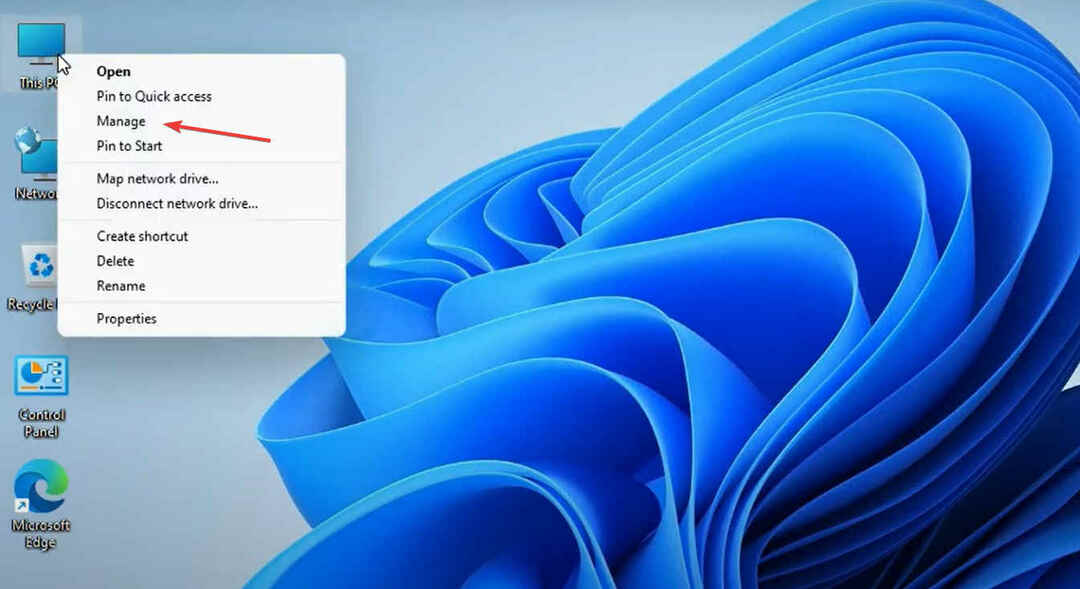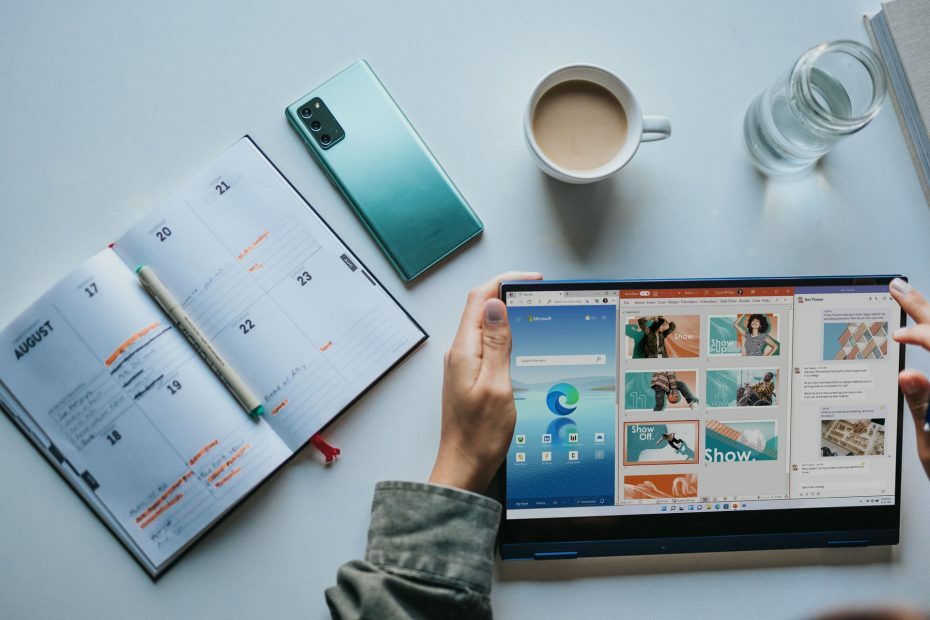- Sistem gereksinimleri uygun görünse de Windows 11 eski cihazları desteklemeyecektir.
- Ethernet veya Wi-Fi bağlantınız yoksa yeni işletim sistemini çalıştıramazsınız.
- Dikkatli olun çünkü yakın gelecekte onu kurmak için bir web kamerasına da ihtiyacınız olacak.
- TPM 2.0 işlemciniz yoksa bir tane edinin, yoksa bu özel dairenin dışında kalırsınız.

Windows 11'in spesifikasyon gereksinimleri kulaklarımıza müzik geliyordu. Yeni başlayanlar için yalnızca 2 çekirdekli ve 4 GB RAM'e sahip 1GHz işlemciler o kadar da kötü değil, değil mi?
Aslında, 4 yaşındaki orta sınıf bir PC bile Windows 11'i yeterli performansla çalıştırma lüksüne sahip olabilir, değil mi?
Görünüşe göre, yeni işletim sistemi ile bir ISO'ya ulaşmayı başaran birçok kullanıcı, ellerini bir ISO ile doldurdu. Bu bilgisayar Windows 11 hatasını çalıştıramıyor.
Bunun nedeni, cihazınızın bir işlemciye sahip olması gerektiği ve TPM 2.0'a sahip olması gerektiğidir ve hayır, eski işlemcinizde buna sahip değildir.
bir yazdık mükemmel makale Bu sorunun nasıl aşılacağı hakkında ama buradaki asıl sorun bu değil.
Cihazınız ve Windows 11 arasında durabilecek birçok başka sorun var ve hepsine hazırlanmanıza yardımcı olmak için her birinin üzerinden geçeceğiz.
Cihazımın Windows 11 için hazır olduğundan nasıl emin olabilirim?
1. İnternet erişiminiz olduğundan emin olun
Bil bakalım ne oldu, Windows 11 İnternet bağlantısı olmayan cihazlarda çalışmıyor. Kesinlikle! İnternet erişiminiz yoksa sistemi çalıştıramazsınız.
resmi özellikler Microsoft'tan bunu çok net söylüyorlar. Ethernet veya Wi-Fi bağlantısı olması gerekir.
Bu nedenle, şu anda Windows 10 çalıştıran tüm cihazlar yeni işletim sistemini çalıştıramaz. Ayrıca, masaüstü olmayan PC'ler için bir Bluetooth bağlantısı gereklidir.
Bu nedenle, cihazınızın bu gereksinimleri karşıladığından emin olun, aksi takdirde bu sefer dışarıda kalırsınız.
2. Windows 11'i çalıştırmak için bir NUC'ye güvenmeyin
Haberin yayılması uzun sürmedi ama bazı NUC'ler Windows 11'i çalıştıramayacak.
Bir kullanıcı, işletim sistemini oldukça iyi bir CPU olan i7-8809G ile Hades Kanyonu'nda çalıştıramadı.
İşlemcinin TPM 2.0'a sahip olmaması veya Bluetooth eksikliğinin bunu tetikleyip tetiklemediğinden emin değiliz ama sonuçlar ne yazık ki aynı.
3. Dizüstü bilgisayarınızın Hassas Dokunmatik Yüzeye sahip olması gerekir
Söylemeye gerek yok, tüm eski dizüstü bilgisayarlarda Hassas Dokunmatik Yüzey yoktur, ancak Windows 11'i çalıştırmak istiyorsanız bu bir gerekliliktir.
Microsoft'un bu gereksinimlerin bazılarına geri döneceğini umuyoruz, ancak hepsinin, yeni işletim sisteminde bunlara bağlı olan belirli özellikler tarafından haklı çıkarıldığını anlıyoruz.
Ve dizüstü bilgisayar bölümünde olduğumuz için, bazı eski dizüstü bilgisayarlarda bulunmadığı için Bluetooth gereksinimini size hatırlatıyoruz.
Bu sorun hakkında daha fazla bilgiyi bir kapsamlı makale bununla ilgili ayrıntılara nereden giriyoruz.
4. Web kamerası gerekli olacak
göre destek belgesi Microsoft'tan, tüm masaüstü olmayan Windows 11 cihazları, 2023'ten itibaren yüksek çözünürlüklü çözünürlüğe sahip öne bakan bir web kamerası gerektirecektir.
Açıkçası, Microsoft Teams entegrasyonu ve iletişimi için web kamerasına ihtiyacınız olacak, ancak web kameranız yoksa işletim sistemini çalıştıramamak bazılarına oldukça saçma gelebilir.
Saçma bir gereklilik olsun ya da olmasın, web kamerası olmayan eski dizüstü bilgisayarlar Windows 11'in özel kulübüne dahil edilmeyecek, bu yüzden buna sahip olduğunuzdan emin olun.
5. TPM 2.0'a hazır bir işlemci edinin
En iyiyi sona sakladık çünkü TPM 2.0'a hazır bir işlemciye sahip olmamanıza rağmen oldukça kolay geçici çözüm, fil henüz odadan çıkmadı.
TPM 2.0 veya Güvenilir Platform Modülü 2.0, oturum açma verilerinizi depolayan ve temel olarak cihazınızın ekstra güvenliğini sağlayan en yeni işlemcilerde kurulu bir çip üzerinde çalışan bir platformdur.
Bu nedenle, Microsoft'un yeni işletim sistemi için bunu gerektirmesi hiç de kötü bir şey değil, ancak sorun şu ki Windows 11 eski CPU'nuzla iyi oynamaz ve 4 yaşındaki dizüstü bilgisayarınız uyumsuz olabilir.
Bu nedenle, yalnızca temel sistem gereksinimlerine bakıyorsanız, Windows 11 inanılmaz derecede serbest görünüyor ama aslında öyle değil.
Ancak düşük sistem gereksinimleri, sistemin daha yeni cihazlarda daha iyi ve daha hızlı çalışacağı anlamına gelebilir.
Aksi takdirde, yine de düşünebilirsiniz yeni heyecan verici özellikler tasarımını geliştiren ve bizi daha üretken kılan, değil mi?
Windows 11'in eski cihazlarla uyumluluğu hakkında ne düşünüyorsunuz? Aşağıdaki yorumda bize düşüncenizi yazın.